USB-siirrettävien tallennusvälineiden suosion myötä alkoi ilmaantua yhä enemmän viruksia, jotka voisivat hyödyntää helppoutta, jolla nämä laitteet voidaan siirtää koneelta toiselle plug and play -sovelluksen avulla. Autorun.inf-tiedoston kirjoittaminen oli melko helppoa haittaohjelman käynnistämiseksi aseman asettamisen yhteydessä, koska se ei yleensä ole kirjoitussuojattu. Automaattisen käynnistystiedoston luominen ei kuitenkaan vain siirrettävissä asemissa, se voidaan polttaa CD / DVD-levylle ja luoda myös paikallisille kiintolevyille, mukaan lukien järjestelmäasemat.
Paikallisten asemien juuressa oleva autorun.inf-tiedosto voi olla ongelmallista, koska kun avaat Oma tietokone ja yrität käyttää asemaa, se voi suorittaa viruksen tartuttaaksesi tietokoneesi. Melko usein virustorjuntaohjelmisto ei koske autorun.inf: ää, koska se on vain ohje, joka kertoo Windowsille, mitä suoritetaan automaattisesti, kun käytät asemaa My Computer -sovelluksesta, ei itse haittaohjelma. Joten viruksen puhdistamisen jälkeen saatat joutua huomaamaan, että et pääse käsiksi C-asemaan, koska automaattinen viritys osoittaa poistettuun virukseen. Hakuikkuna saattaa ilmestyä, komentosarja / tiedosto voi yrittää suorittaa tai kun kaksoisnapsautat asemaa, se antaa sinulle mahdollisuuden valita ohjelman, joka avataan sen sijaan.
Vaikka tämä ongelma vähenee huomattavasti nykyään, koska Windows Vista tai uudempi ei käsittele Autorun.inf-tiedostoa muilla laitteilla kuin CD-ROM-asematyypeillä, tämä ongelma on mahdollista saada XP: llä, varsinkin jos järjestelmä ei ole täysin paikoillaan. Tavallisesti autorun.inf-tiedostoa ei voida helposti poistaa, koska siinä on suojattuja ominaisuuksia, vaikka asiantuntevilla käyttäjillä ei olisi mitään ongelmia ohittaa tämä. Tämä menettely saattaa olla tiukempi tavalliselle käyttäjälle. Tässä on 3 työkalua, joilla voit poistaa automaattisen käynnistystiedoston helposti ja palauttaa kaksoisnapsauttamalla Oma tietokone -asema-asemaa. 1. Levyn parannus
Disk Heal on hyödyllinen työkalu, joka palauttaa tallennuslaitteesi kunnon viruksen tartunnan jälkeen. Vaikka Disk Heal -laitetta ei ole vielä kehitteillä, se on hyödyllinen työkalu, joka suorittaa monia toimintoja, joista suurin osa on varsin hyödyllisiä. Vaikka on paljon kuormituksia, joita voit käyttää järjestelmän eri alueilla, kuten Ohjauspaneeli, Internet Explorer, Ulkonäkö ja turvallisuus, Korjaus-osio tekee ohjelmasta arvokkaamman käyttäjälle.

Kun olet asentanut ja käynnistänyt Levyparannus, napsauta Korjaus-välilehteä. Sen lisäksi, että se pystyy selvittämään asemaongelman, se voi myös korjata Kansio-asetukset, Tehtävienhallinnan ja Regedit-sovellukset eivät ole käytettävissä virustartunnan jälkeen. Aseman korjausvaihtoehto on yläosassa, ja kirjoitat vain ongelman aseman kirjaimen pieneen laatikkoon ja painat Korjaus-painiketta. Jos muissa asemissa on samanlainen ongelma, toista toimenpide. Disk Heal ei itse poista itse Autorun.inf-tiedostoa, mutta tyhjentää sen sisällön ja tekee automaattisen käynnistyksen tehottomaksi. Uudelleenkäynnistys tai kirjautuminen ulos prosessin loppuun saattamiseksi.
Alareunassa on myös toinen hyödyllinen puhdistustoiminto piilotettujen tiedostojen ja kansioiden palauttamiseksi, jotka virus on piilottanut ja joita ei voi nähdä. Disk Heal on itsenäinen suoritettava tiedosto, joten se voidaan kopioida Program Files -kansiosta, jotta se olisi kannettavissa.
Lataa levyn parannus
2. KorjaaDrive
Jos Levynparannuksessa on toimintoja, joista et ole kiinnostunut, ja haluat vain lajitella ongelman, joka johtuu aseman avautumisesta Oma tietokone -sovelluksesta, niin FixDrive on mitä haluat. Ohjelma on pieni (60 kt) ja kannettava, joten se ei vaadi asennusta. Kehittäjä kuvailee sen työkaluna korjaamaan ongelma verkkoasemista, jotka eivät avaudu, kun kaksoisnapsautat niitä, mutta sama periaate pätee muihin asemiin, kuten C.
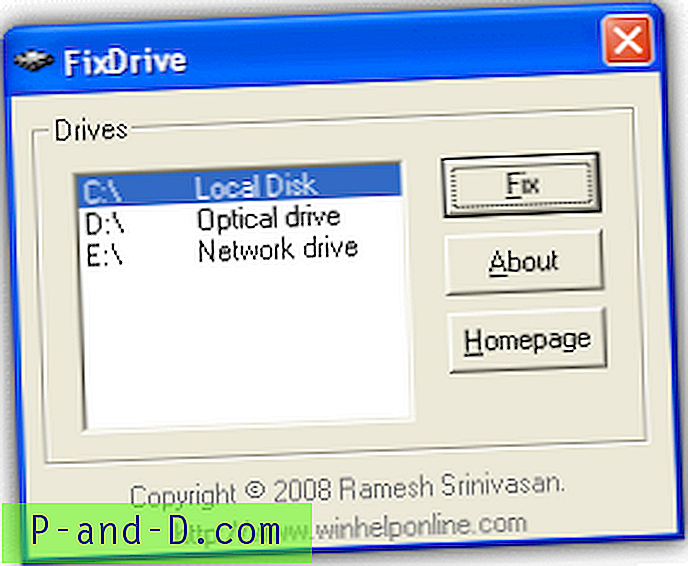
FixDriven käyttö ei voi olla paljon helpompaa käyttää, purkaa zip-tiedosto ja suorita se sitten, valitse korjauspaikka, jonka haluat korjata, ja napsauta Korjaa. Jos kyseessä olevassa asemassa on Autorun.inf, se poistetaan kokonaan. Uloskirjautumisen tai uudelleenkäynnistyksen jälkeen sinun pitäisi voida avata asema kaksoisnapsauttamalla sitä uudelleen.
Lataa FixDrive
3. Flash-desinfiointilaite
Tämän työkalun ovat kehittäneet sUB: t, jotka ovat myös luoneet ComboFix-haittaohjelmien poisto-ohjelman. Se eroaa hiukan muista yllä olevista työkaluista, koska sillä on myös rajallinen kyky poistaa joitain automaattisen viruksen viruksia, kun ne ovat edelleen liitettyinä inf-tiedostoon. USB-muistitikkujen lisäksi Flash Disinfector voi poistaa automaattisen käynnistystiedoston jäämät viruksista paikallisissa järjestelmäasemissa, joiden vuoksi kansio ei avaudu Oma tietokone -sovelluksessa.
Se on erittäin helppokäyttöinen, suorita vain Flash_Disinfector.exe ja se kehottaa kytkemään Flash-aseman, joka on haittaohjelmien tartuttama. Jos haluat korjata kiinteän aseman, paina vain painiketta aloittaaksesi. Näyttö tyhjenee sitten muutaman sekunnin, niin näet ponnahdusikkunan, jossa lukee ”Valmis !!”. Valmistuttuaan kaikki autorun tiedostot poistetaan asemilta ja korvataan suojatulla kansiolla, jonka nimi on Autorun.inf. Tämä on aivan normaalia ja ennaltaehkäisevä toimenpide lopettaa tulevat automaattisen viruksen aiheuttamat ongelmat.
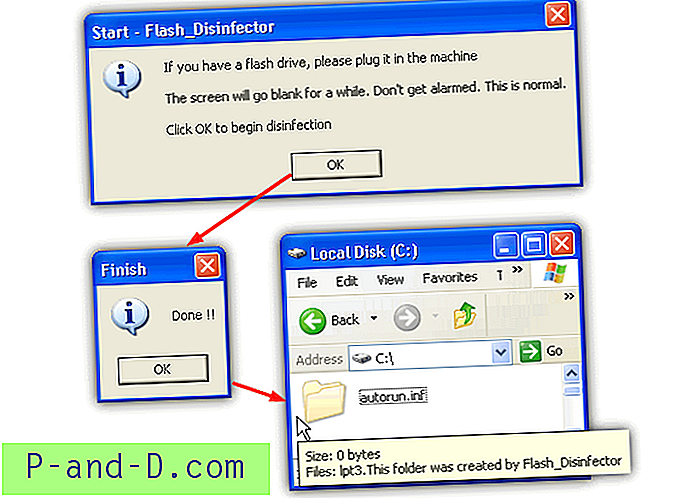
Jos et todellakaan halua automaattisen kansion asemallesi, sitä ei voi poistaa normaalisti, ja poistaminen komentokehotteen avulla on nopea tapa tehdä se. Avaa komentokehote-ikkuna (kirjoita suoritusruutuun cmd) ja kirjoita seuraava:
Attrib -R -S -H / S / DC:\Autorun.inf
RD /SC:\Autorun.inf
Paina Y vahvistaaksesi poiston, ja kansio sekä nuketiedosto poistetaan. Korvaa tietysti C: \ millä tahansa haluamallasi kirjaimella. Kahta yllä olevaa komentoa voidaan käyttää myös alkuperäisen autorun.inf-tiedoston poistamiseen manuaalisesti, jos sinulla on jostakin syystä luetteloitujen työkalujen kanssa ongelmia.
Lataa Flash-desinfiointilaite
Jos ongelmasi ei ole Autorun-liittyvä
Vaikka tämä ongelma liittyy enimmäkseen jäljellä olevaan Autorun.inf-tiedostoon, on olemassa myös tapa, jolla My Computer -asemasi asemasi voidaan estää avaamasta. Muutama väärä Windows-rekisterin asetus voi myös avata muita ikkunoita, kuten haun tai ohjelmia kaksoisnapsauttamalla, kuten Autorun-ongelma. Windows Vista, 7 ja 8 voivat kaikki vaikuttaa samoin kuin XP, koska samanlaisia rekisteriavaimia on kaikissa Windows-versioissa.
Tällä on yksinkertainen ratkaisu, jonka tutkimus näyttää ehdottavan korjaavan ongelman useimmiten yhdellä komennolla, joka kirjoitetaan Suorita-valintaikkunaan. Avaa Run (voita avain + R) ja kirjoita:
regsvr32 / i shell32.dll
Shell32.dll-tiedoston rekisteröiminen uudelleen nollaa useita Windows-shell-toimintoja, jotka voivat vioittaa aiheuttaen erilaisia ongelmia, mukaan lukien asemien avaaminen Oma tietokone -sovelluksessa.





